Några enkla steg för att synkronisera iMessage mellan dina flera enheter
Apple har införlivat och implementerat många enastående alternativ i sina enheter. En av dem är alternativet att synkronisera dina iMessages över alla dina andra Apple-enheter som en iPad eller en annan Mac-enhet.
När du synkroniserar iMessage mellan alla dina enheter och om en person skickar ett meddelande till dig, kommer du att kunna ta emot och läsa meddelandet på alla dina enheter samtidigt. Detta är verkligen en unik egenskap. Du kan också överföra iMessages från iPhone till Mac/PC för säkerhetskopiering.
Men i vissa fall har användare rapporterat problem när de ställer in iMessage-synkroniseringsalternativet, främst för att inte kunna synkronisera iMessage över enheterna trots att de har ställt in och aktiverat alternativen efter behov.
Det finns några snabba och enkla steg som hjälper dig att ställa in iMessage-synkroniseringsfunktionen eller fixa den i händelse av sådana problem.
- Del 1: Konfigurera din iPhone
- Del 2: Konfigurera din iPad
- Del 3: Konfigurera din Mac OSX-enhet
- Del 4: Åtgärda iMessage-synkroniseringsproblem
Del 1: Konfigurera din iPhone
steg 1 – Gå till startskärmsmenyn på din iPhone och välj alternativet Inställningar. Det kommer att öppna upp många fler alternativ för dig. Välj bara och öppna alternativet Meddelanden. Du hittar återigen ett antal alternativ under fliken Meddelanden. Välj iMessage och slå på det genom att växla.
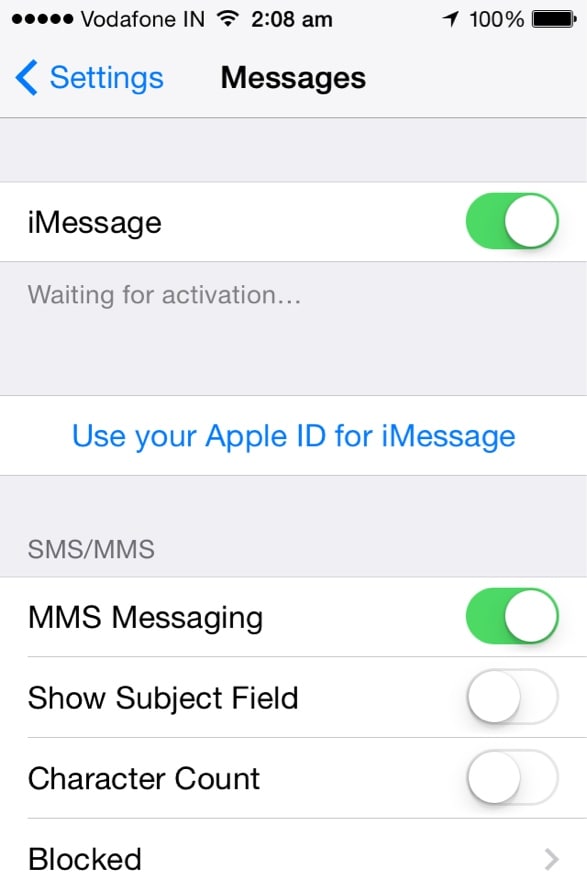
steg 2 – Nu måste du gå tillbaka till fliken Meddelanden. Bläddra ner genom de tillgängliga alternativen. Välj Skicka och ta emot eller tryck på den.
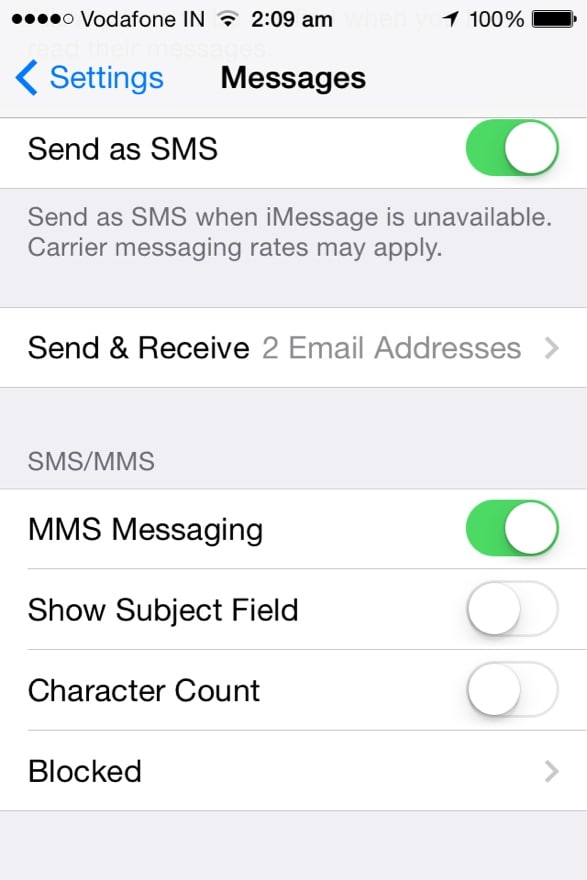
steg 3 – Det kommer att öppna en ny skärm eller sida. Under den menyn hittar du ditt Apple-ID högst upp på den skärmen. Du hittar också alla dina telefonnummer och dina e-postadresser som du har registrerat med ditt Apple-ID. Se till att alla telefonnummer och mailadresser som nämns under den menyn är korrekta. Kontrollera dessa nummer och ID och kryssa för dem.
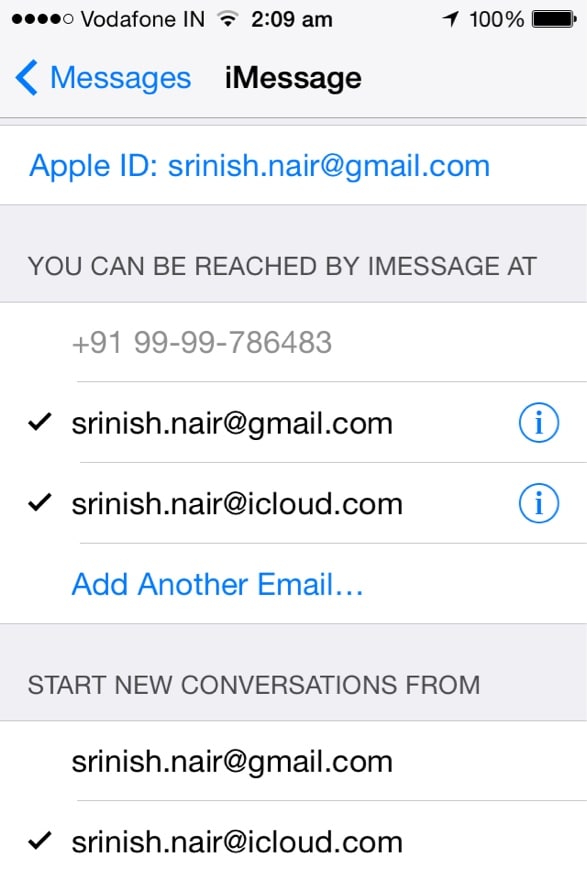
Del 2: Konfigurera din iPad
När du har konfigurerat din iPhone för iMessage-synkronisering, kanske du nu vill ställa in din iPad för samma ändamål.
steg 1 – Gå till startskärmen på din iPad och välj Inställningar. Du måste nu välja Meddelanden från listan över tillgängliga alternativ. Tryck nu på iMessages och slå på den.
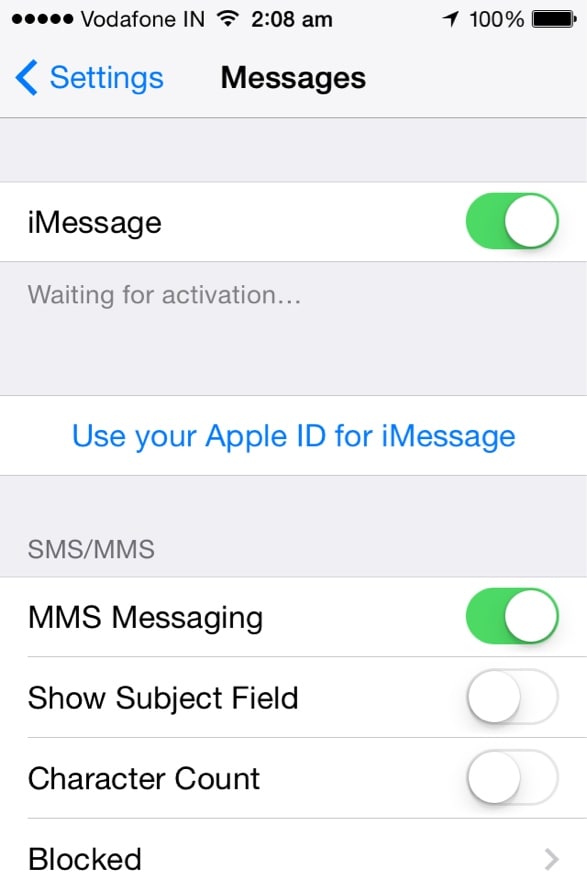
steg 2 – Gå tillbaka till menyn Meddelanden och svep ner till alternativet Skicka och ta emot. Klicka nu på det här alternativet.
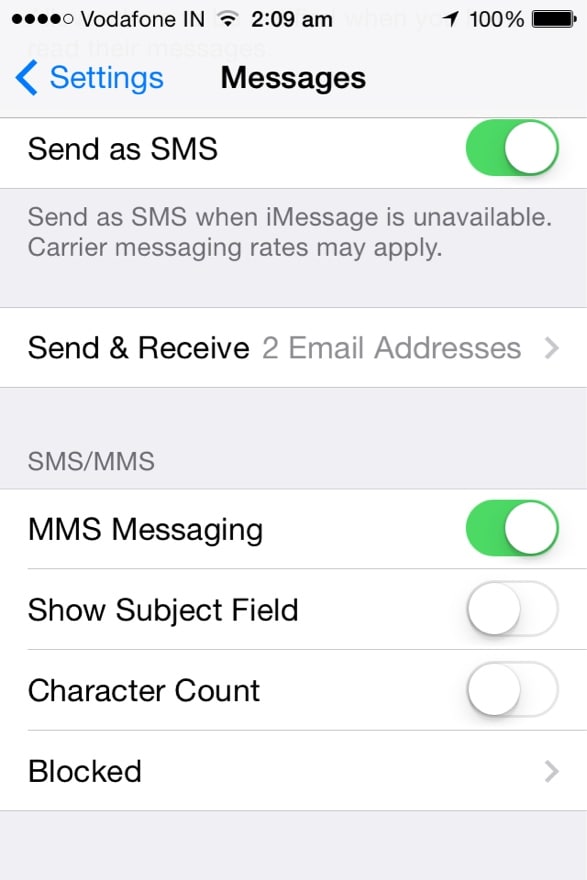
steg 3 – Precis som på iPhone hittar du ditt Apple-ID nämnt överst på den nya skärmen på din iPad. Du kommer också att se alla dina registrerade e-post-ID och telefonnummer listade under den menyn. Se till att de är korrekta och kontrollera sedan dem alla.

Del 3: Konfigurera din Mac OSX-enhet
Nu har du konfigurerat din iPhone och iPad för iMessages-synkronisering. Men du kanske också vill ställa in din Mac-enhet som en del av denna synkronisering. Därför måste du följa följande steg:
steg 1 – Klicka på menyn Meddelanden för att öppna den. Nu måste du välja alternativet Inställningar. Du kan också få tillgång till menyn Inställningar med hjälp av Kommando +Komma på tangentbordet på din Mac-enhet.
steg 2 – Välj nu fliken Konton. Det kommer att öppna en ny skärm som innehåller ditt Apple-ID och dina e-postadresser och telefonnummer registrerade med det ID:t. Upprepa nu proceduren som du följde på din iPhone och iPad. Klicka bara på Aktivera det här kontoalternativet som nämns under ditt Apple-ID. Kontrollera sedan alla e-postadresser och telefonnummer.
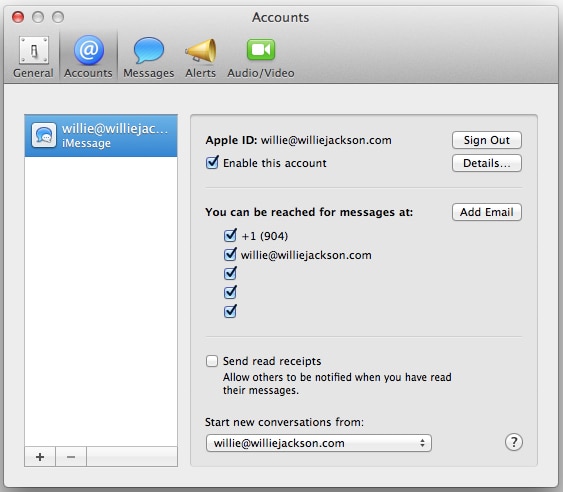
Du kommer att lyckas synkronisera dina iMessages om du följer de ovannämnda stegen. Se bara till att alla dina e-postadresser och dina telefonnummer som nämns i iPhone, iPad och Mac-enheter är desamma.
Del 4: Åtgärda iMessage-synkroniseringsproblem
Du kan möta vissa problem i fallet med iMessage-synkronisering över flera enheter även efter att du har konfigurerat alla enheter framgångsrikt. Dessa problem kan lösas genom att följa några av de enkla stegen nedan.
iPhone och iPad – Gå till startskärmens meny på din iPhone. Välj nu alternativet Inställningar. Under menyn Inställningar har du tillgång till ett antal alternativ. Välj och tryck på Meddelanden. Stäng nu av iMessage-alternativet. Efter några ögonblick, återaktivera iMessage-alternativet.
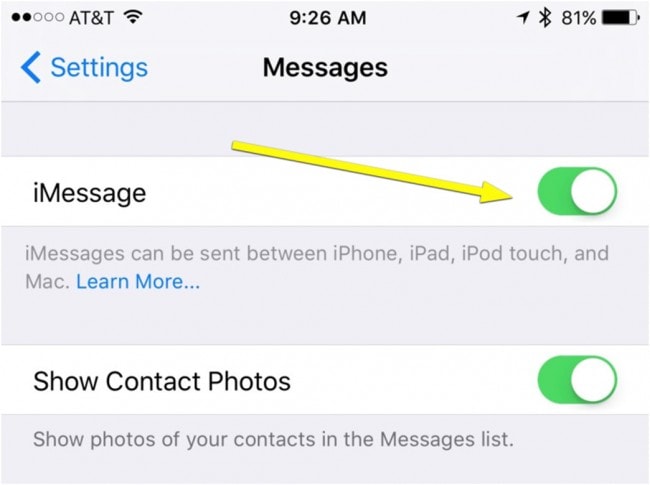
vallmo – Nu måste du fixa din Mac-enhet också. Klicka på menyn Meddelanden. Gå nu till alternativet Inställningar. Välj sedan fliken Konton. Under den fliken avmarkerar du alternativet Aktivera detta konto. Stäng nu alla menyer. Efter några sekunder öppnar du menyn och går till fliken Konton och markerar alternativet Aktivera detta konto.
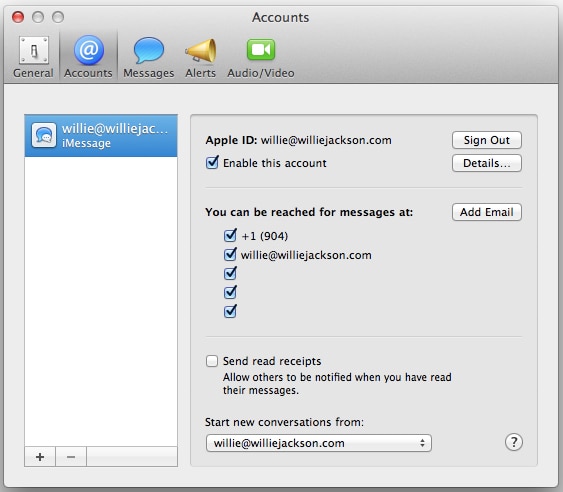
Du måste följa dessa steg en efter en. Om problemet kvarstår startar du om alla dina enheter en efter en. Detta kommer att lösa alla problem relaterade till iMessage-synkronisering över alla dina iOS- och Mac OSX-enheter.
iMessage är verkligen ett unikt och bekvämt alternativ för att få tillgång till alla dina meddelanden på olika enheter. Du behöver bara följa dessa enkla steg för att göra ditt liv bekvämare och njuta av iMessage-gåvan ännu mer.
Senaste artiklarna